photoshop利用抽出滤镜抠出多刺的毛虫
摘要:原图最终效果1、为图片连续建立三个图层后,并在图层1下面建一个底色层,我选的是绿色。2、在图层1,点击滤镜—抽出命令,弹出对话框...
原图

最终效果

1、为图片连续建立三个图层后,并在图层1下面建一个底色层,我选的是绿色。
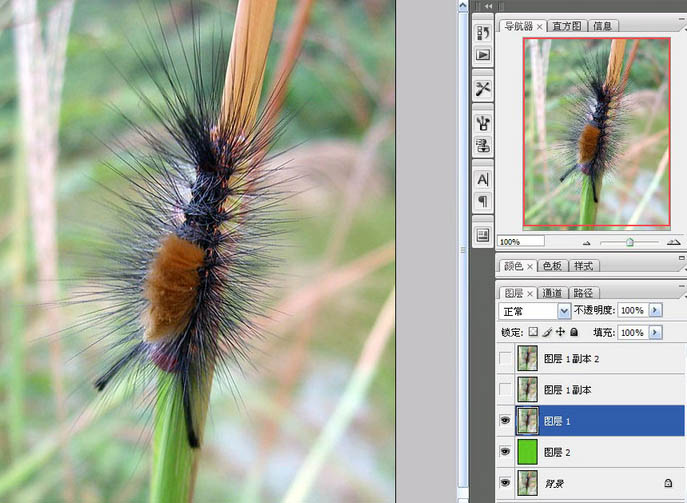
2、在图层1,点击滤镜—抽出命令,弹出对话框后,将图片尽量放大。然后将边缘高光器工具的画笔大小设置小点,我这里是4像素。下面的强制前景打上勾,并调整为黑色。
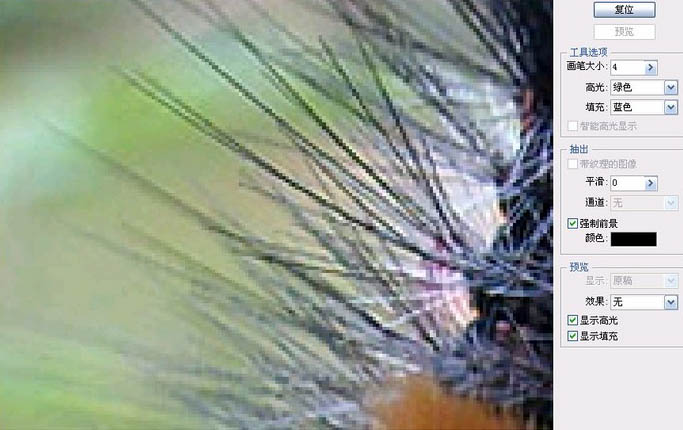
3、最考验人的耐心和鼠标控制力的时刻到了!毛虫的毛发太多,而且多数和背景色融为一体,我尝试过用目前很流行的扣发工具都很难抠出来,所以,“抽出”这个不起眼的滤镜工具现在却派上了大用处。
也就是说,如果你今天把抽出滤镜学熟了,以后再难抠的毛发图你都不会害怕,但是,有个前提,就是需要你的耐心。如图,眼不花,心不急,手不要抖,一根一根把虫虫的毛发覆盖上,而且一定不要用大画笔。

【photoshop利用抽出滤镜抠出多刺的毛虫】相关文章:
下一篇:
PS复杂背景图抠图方法
